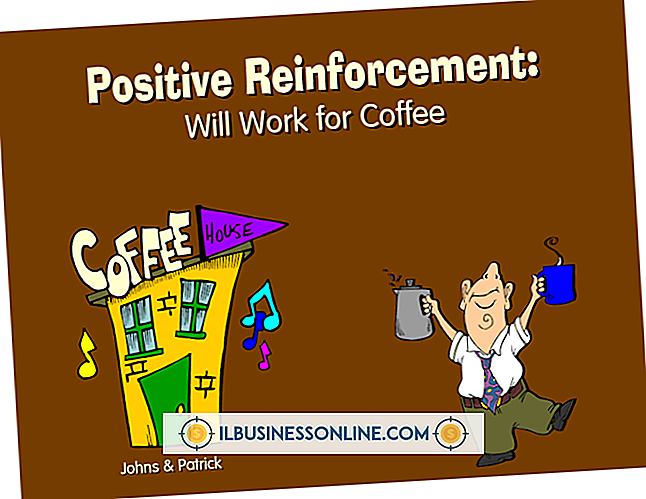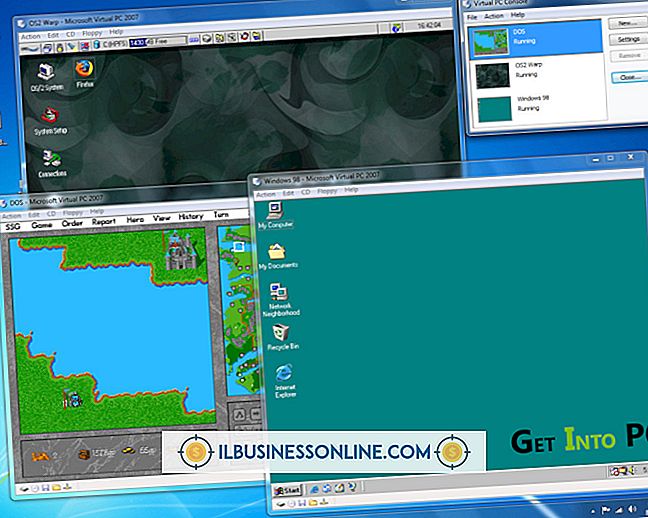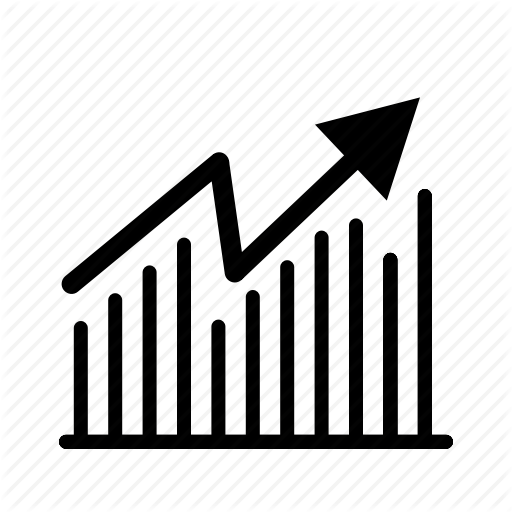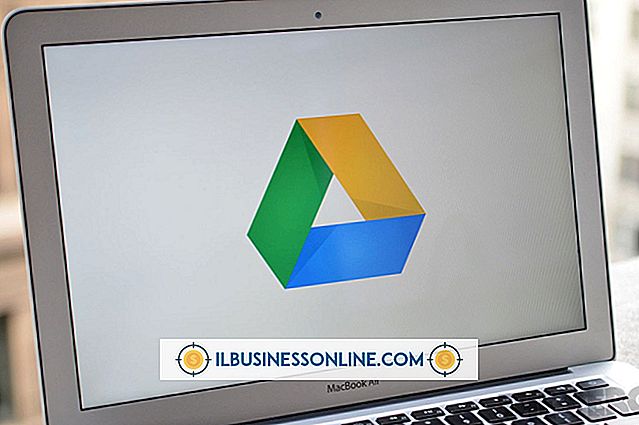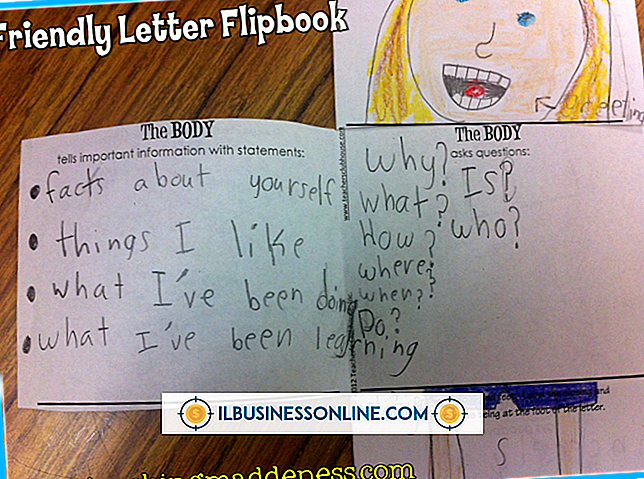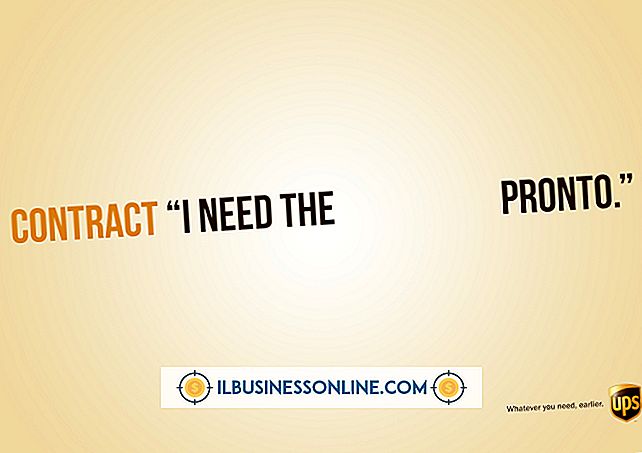Cách nhập doanh thu vào QuickBooks

Trong QuickBooks, bạn có thể theo dõi doanh thu bằng cách tạo các mặt hàng và sử dụng các mặt hàng đó mỗi khi bạn bán hàng hoặc bằng cách tạo tài khoản doanh thu. Tạo tài khoản cho phép bạn in Báo cáo thu nhập tài chính hoặc báo cáo tình hình tài chính. Bạn có thể tạo tài khoản cho các loại doanh thu cụ thể - chẳng hạn như tài khoản cho phí cấp phép - hoặc tạo một tài khoản rộng theo dõi thu nhập và chi phí. Ngoài ra, bạn có thể tạo các mục nếu bạn muốn báo cáo doanh thu chi tiết hơn về các loại doanh thu cụ thể. Chẳng hạn, trong tài khoản lệ phí cấp giấy phép, bạn có thể có các loại giấy phép khác nhau. Tạo một mục cụ thể cho từng tùy chọn cấp phép cung cấp cho bạn thông tin cụ thể về thu nhập từ tài khoản cấp phép.
Tạo tài khoản doanh thu
1.
Nhấp vào menu "Danh sách" và "Biểu đồ tài khoản."
2.
Chọn nút "Tài khoản" và "Mới".
3.
Nhấp vào trường "Loại" và chọn "Thu nhập". Nhấp vào "Tiếp tục."
4.
Hoàn thành các trường "Tên", "Mô tả" và "Ghi nhớ". Chọn hộp "Subaccount Of" và chọn tài khoản mẹ từ danh sách thả xuống, nếu có. Nhấp vào "Lưu & Đóng" hoặc "Lưu & Tiếp theo" nếu bạn muốn thêm tài khoản doanh thu khác.
Tạo các mục
1.
Nhấp vào menu "Danh sách" và "Danh sách mục".
2.
Chọn "Mục" ở cuối danh sách và sau đó nhấp vào "Mới".
3.
Chọn một loại mặt hàng phù hợp nhất với sản phẩm hoặc dịch vụ bạn đang bán. Nếu bạn đang nhập một mục để theo dõi doanh thu từ một dịch vụ, hãy chọn tùy chọn "Dịch vụ".
4.
Nhấp vào danh sách thả xuống "Tài khoản" và chọn tài khoản Thu nhập bạn muốn sử dụng để theo dõi doanh thu của mặt hàng.
5.
Hoàn thành các trường mục yêu cầu và nhấp vào "Lưu & Đóng." Nếu bạn muốn thêm một mục khác, nhấp vào "Lưu & Tiếp theo."
Doanh thu kỷ lục
1.
Nhấp vào menu "Khách hàng", sau đó nhấp vào "Tạo hóa đơn".
2.
Chọn danh sách thả xuống "Khách hàng: Công việc" và chọn một khách hàng. Nếu bạn đã tạo một hồ sơ khách hàng, thông tin khách hàng sẽ xuất hiện trong phần Bill To. Nếu không, hãy nhập tên khách hàng vào trường thả xuống Công việc: Bấm phím "Enter". Nhấp vào "Có" để sử dụng QuickAdd và nhập thông tin của khách hàng.
3.
Xác minh rằng các trường Số ngày và Số hóa đơn hiển thị thông tin chính xác.
4.
Nhấp vào hàng trống đầu tiên trong cột Mục và chọn một mục từ danh sách. Các cột Mô tả và Xếp hạng điền trước thông tin bạn đã thêm khi tạo mục. Nhập Số lượng cho mục và nhấp vào hàng mới trong cột Mục để thêm giao dịch khác.
5.
Nhấp vào danh sách thả xuống "In" và chọn "Xem trước". Nhấp vào "In", nếu muốn.
6.
Nhấp vào "Lưu & Đóng" để đóng cửa sổ hoặc "Lưu & Tiếp theo" để tạo hóa đơn khác. Các giao dịch được lưu vào tài khoản bạn đã chỉ định khi tạo mục.